w7磁盘写保护无法复制文件怎么办|w7电脑磁盘写保护怎么去掉
w7磁盘写保护无法复制文件怎么办?在复制电脑磁盘上文件的时候,有时候会发现无法复制,并且显示“磁盘被写保护”,对于这种情况我们该如何去解决呢?此时我们可以去掉磁盘写保护来解决这个问题,下面开始介绍详细的方法。
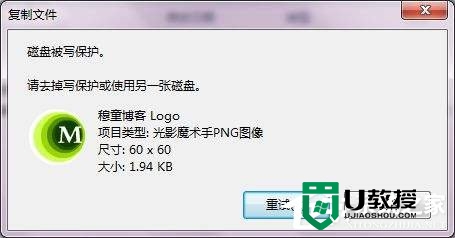
修改注册表(优盘启动盘装w7系统)
1、在开始菜单栏的搜索框输入“regedit”,打开注册表编辑器;
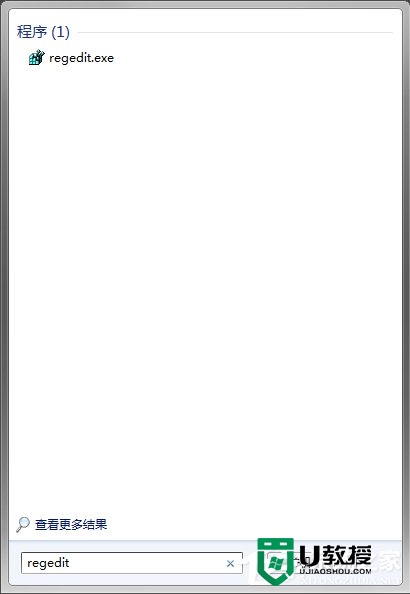
2、接着依次展开到HKEY_LOCAL_MACHINESYSTEMCurrentControlSetControlStorageDevicePolicies项;
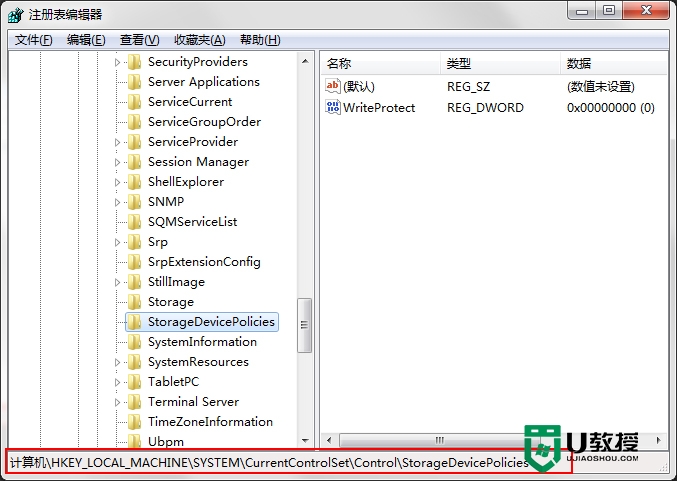
3、将右侧窗口中名为“WriteProtect”的键值改为“0”(若没有这个键值就在StorageDevicePolicies项下建立这一键值并将其改成0。);
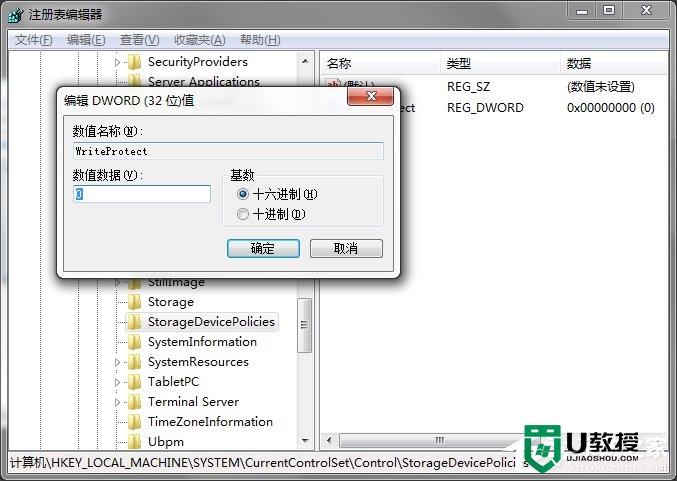
4、以上为常规操作,但在实际操作中,进行如上操作有时会解决不了写保护的问题,针对此问题笔者进行了如下操作:重启时带U盘重启,当系统重启至U盘灯闪时,拔掉U盘。
更改策略
1、在U盘盘符上鼠标右键“属性”,然后选择“硬件”选项卡;
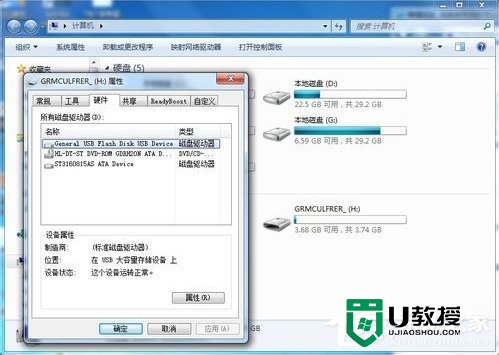
2、在所有磁盘驱动器列表中选择名称含有USB的磁盘驱动器,单击右下方的“属性”按钮;
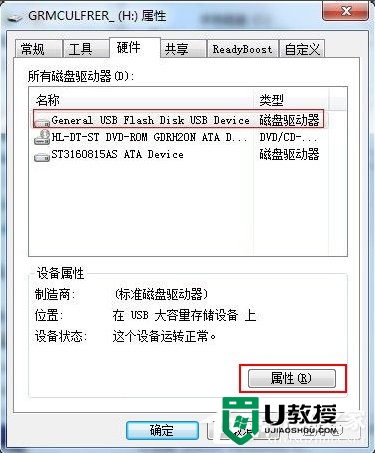
3、在打开的窗口点击“策略“选项卡;
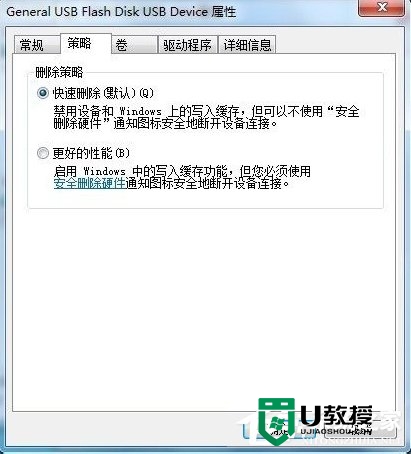
4、将策略改为“更好的性能”(xp系统则是“为提高性能而优化”);
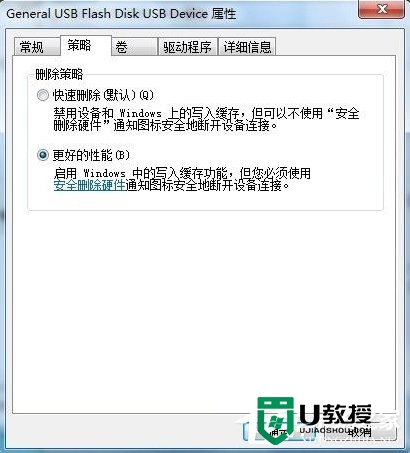
现在很多U盘有写保护开关,只要上边开关一扭,就只能读,不可写了,这个功能是为了保护U盘免受病毒侵害。
看过上面的描述后你会发现,如果想保护磁盘中的数据不被他人乱动,就可以开启磁盘写保护功能,这样就无法复制粘贴和删除了,等需要进行这些操作的时候再去掉写保护即可。
【w7磁盘写保护无法复制文件怎么办】的问题,这就为大家解决了。身边有需要该教程的小伙伴的话,可以分享给他们。还有其他的电脑使用问题需要解决,或者装系统不清楚u盘启动盘制作工具的使用的话,都可以上u教授寻找解决的方法。
w7磁盘写保护无法复制文件怎么办|w7电脑磁盘写保护怎么去掉相关教程
- Win7系统复制文件提示磁盘被写保护怎么去掉?
- 磁盘被写保护怎么解除丨磁盘被写保护解除步骤
- U盘写保护无法格式化如何解决?U盘写保护怎么去掉?
- 闪迪u盘写保护怎么去掉 闪迪优盘去写保护的方法
- W7 u盘写保护怎么解除|win7u盘有写保护怎么办
- 优盘写保护怎么去掉|优盘写保护解除方法
- 电脑磁盘被写保护怎么解除丨电脑磁盘被写保护解除解决方法
- 磁盘被写保护怎么解除 台式电脑磁盘被写保护解决方法
- u盘被写保护怎么去掉保护,u盘被写保护几种解决方法
- 怎么去掉U盘中的被写保护功能丨去掉U盘中的被写保护功能解决方法
- 5.6.3737 官方版
- 5.6.3737 官方版
- Win7安装声卡驱动还是没有声音怎么办 Win7声卡驱动怎么卸载重装
- Win7如何取消非活动时以透明状态显示语言栏 Win7取消透明状态方法
- Windows11怎么下载安装PowerToys Windows11安装PowerToys方法教程
- 如何用腾讯电脑管家进行指定位置杀毒图解

